つぎの①~②で基本的な設定方法を学習します。
③では基本的な設定を使い、応用的な設定まで取り扱います。動画にまとめているので、動画をみながら学習してみてください。
①はじめに
最近のゲームでは、冒頭に操作説明チュートリアルが良く登場ます。プレイヤーがそのチュートリアルを経験することで、ゲームの基本操作を学ぶことができるというシステムです。
UEFNでもそのような操作説明チュートリアルをつくることができます。下の動画のように、画面にゲームチュートリアルが表示されてプレイヤーが何をすべきかを教えてくれます。武器の取り方や、武器の使い方など、さらにはオプション機能(ここではオオカミを手なずける)の説明までをチュートリアルで説明することができます。
②トラッカーの仕掛けを活用
UEFNをひらき、デバイスフォルダにてトラッカーと検索します。見つけたらビューポートにドラッグ&ドロップします。
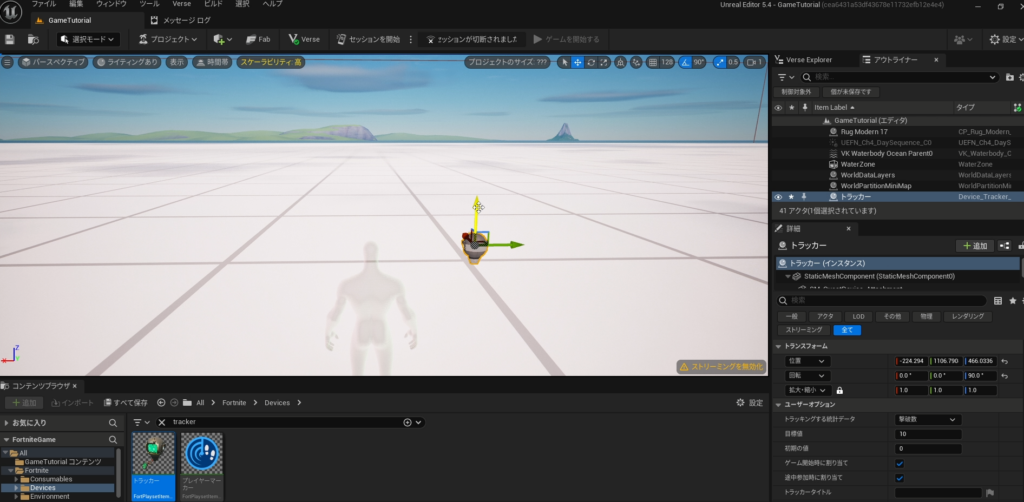
トラッカーの詳細設定を確認します。以下のように設定し、その他設定は初期設定のままとします。
【ユーザーオプション】
トラッキングする統計データ : イベント
目標値 : 1
トラッカータイトル : ゲームチュートリアル
説明テキスト : 目の前にある武器をひろってください
クエストアイコン 小さなアイコン : T_UI_IconLibrary_1_64
クエストアイコン 大きなアイコン : 同上
続けて武器を設置します。ウェポンフォルダにて、一番上にあるDMR L1というライフルを設置します。
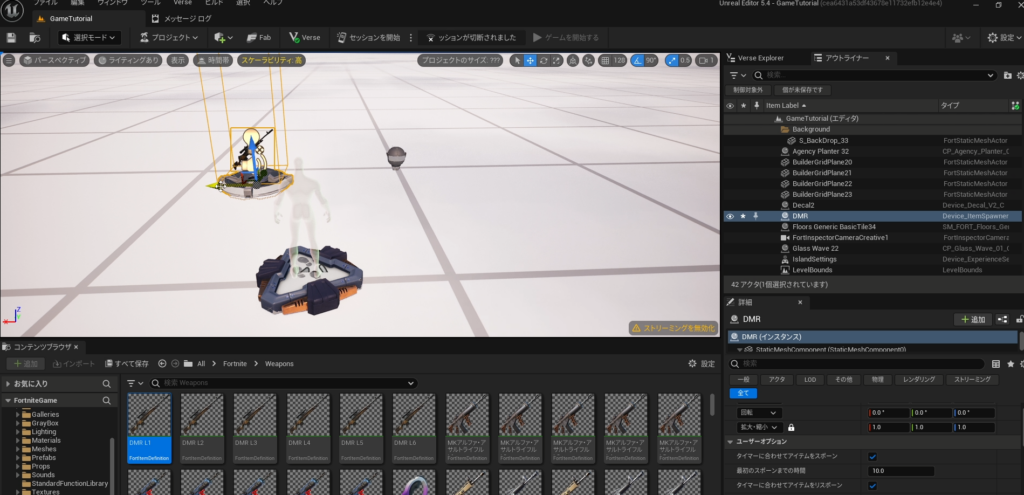
DMR L1の詳細設定を確認します。以下のように設定し、その他設定は初期設定のままとします。
【ユーザーオプション】
最初のスポーンまでの時間 : 0.0
改めてトラッカーの詳細設定を確認します。
【ユーザーオプション・機能】
完了の部分にある小さいプラスボタンをクリックして、下画像のようにDMRを選択しOn Item Picked Upを選択する。
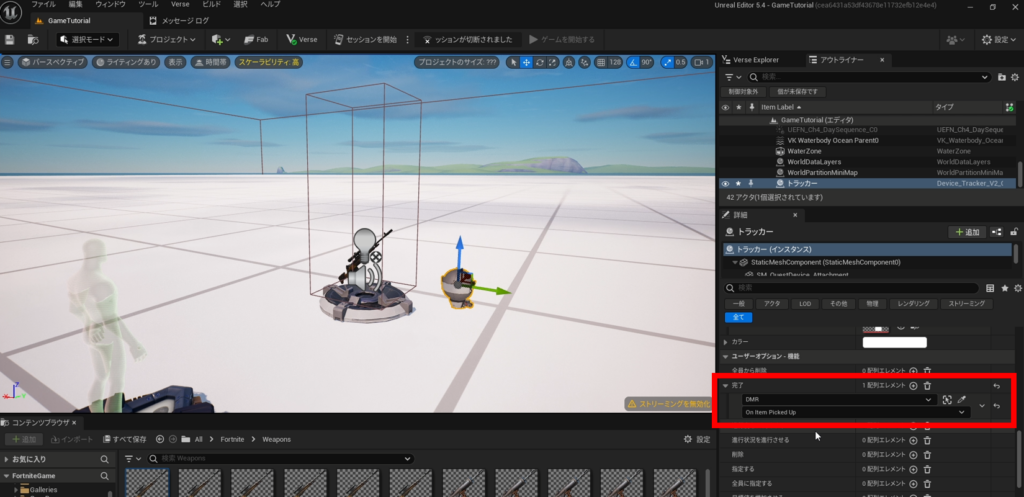
セッションを開始します。下画像のように1ゲームチュートリアルという表示があり、実際に武器をひろったらチュートリアルが消えれば大成功です。
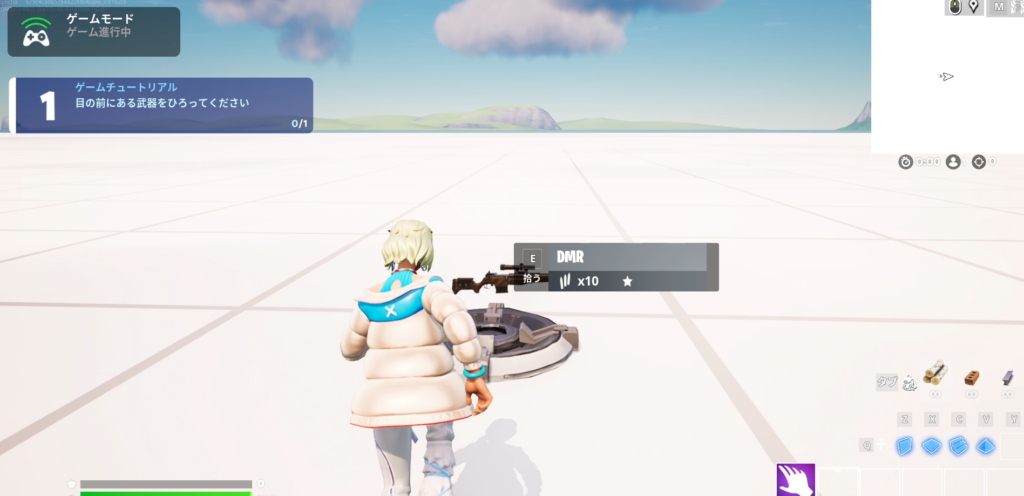
③つづきは動画をご覧ください
上記でご紹介したトラッカーの仕掛けを続けて設定していきます。その途中でオオカミを手なずける方法などもお話をしています。ぜひぜひ動画をチェックしてください。
